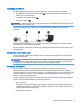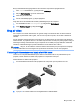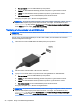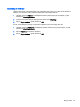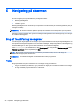User Guide - Windows 8.1
Trådløs kryptering bruger sikkerhedsindstillinger til at kryptere og dekryptere data, der sendes
over netværket. Du kan finde flere oplysninger ved at skrive hjælp på startskærmen og derefter
vælge Hjælp og support.
Oprettelse af forbindelse til et WLAN
Benyt nedenstående fremgangsmåde for at oprette forbindelse til WLAN'et:
1. Sørg for, at WLAN-enheden er tændt. Hvis enheden er tændt, lyser lysdioden for trådløs. Hvis
lysdioden for trådløs er slukket, skal du trykke på knappen for trådløs.
BEMÆRK: På visse modeller lyser lysdioden for trådløs gult, når alle trådløse enheder er
slukket.
2. På Windows-skrivebordet eller startskærmen skal man pege på det øverste højre hjørne eller
det nederste hjørne for at få vist amuletterne.
3. Vælg Indstillinger, og klik derefter på ikonet for netværksstatus.
4. Vælg dit WLAN på listen.
5. Klik på Tilslut.
Hvis WLAN'et er et sikkerhedsaktiveret WLAN, bliver du bedt om at angive en sikkerhedskode.
Indtast koden, og klik derefter på Log på for at oprette forbindelsen.
BEMÆRK: Hvis der ikke findes WLAN'er på listen, er du muligvis uden for en trådløs routers
eller et trådløst adgangspunkts rækkevidde.
BEMÆRK: Hvis du ikke kan se det WLAN, du vil oprette forbindelse til, skal du højreklikke på
netværksstatusikonet på Windows-skrivebordet og derefter vælge Åbn Netværks- og
delingscenter. Klik på Opret en ny forbindelse eller et nyt netværk. Der vises en liste over
valgmuligheder, der giver dig mulighed for manuelt at søge efter og oprette forbindelse til et
netværk eller at oprette en ny netværksforbindelse.
6. Følg anvisningerne på skærmen for at fuldføre forbindelsen.
Når forbindelsen er oprettet, skal du holde musemarkøren over netværksstatusikonet i
meddelelsesområdet yderst til højre på proceslinjen for at få bekræftet forbindelsens navn og status.
BEMÆRK: Den funktionsmæssige rækkevidde (hvor langt de trådløse signaler rækker) afhænger af
WLAN-implementeringen, routerfabrikatet og forstyrrelser fra vægge og andre elektroniske enheder
eller bygningsmæssige barrierer som vægge og gulve.
20 Kapitel 3 Tilslutning til et netværk